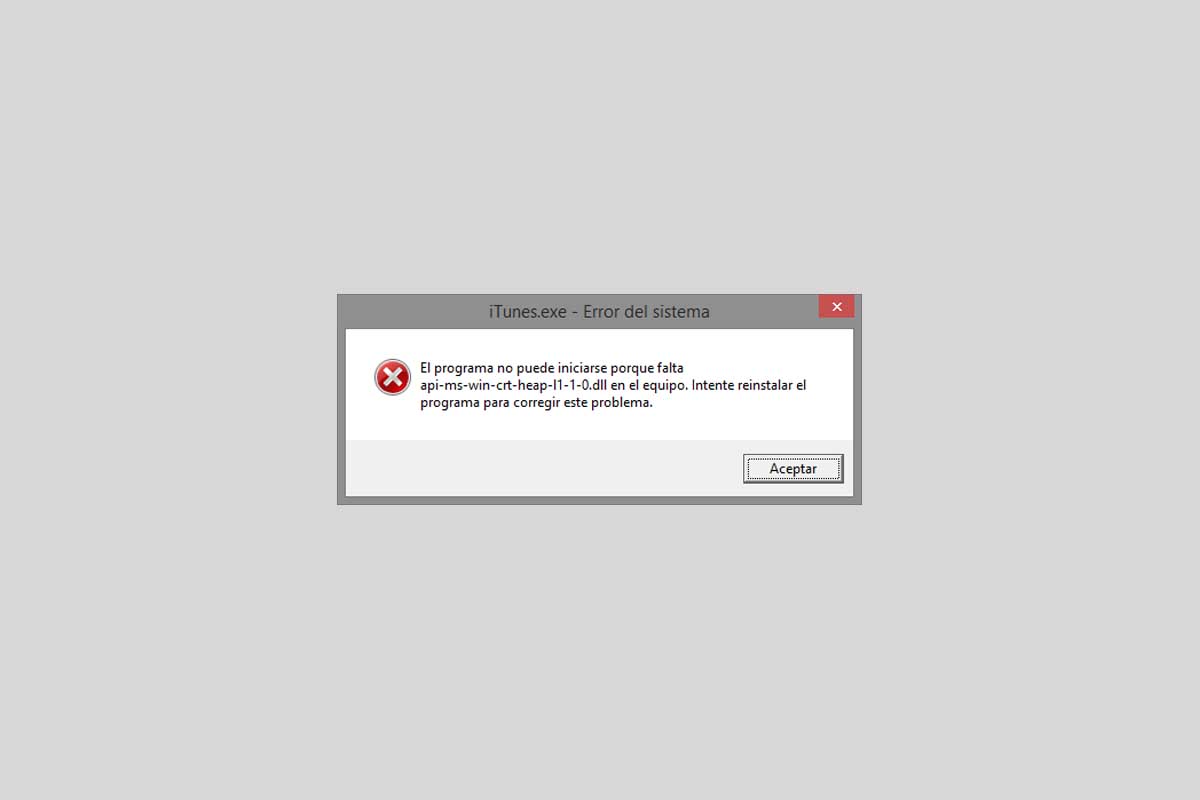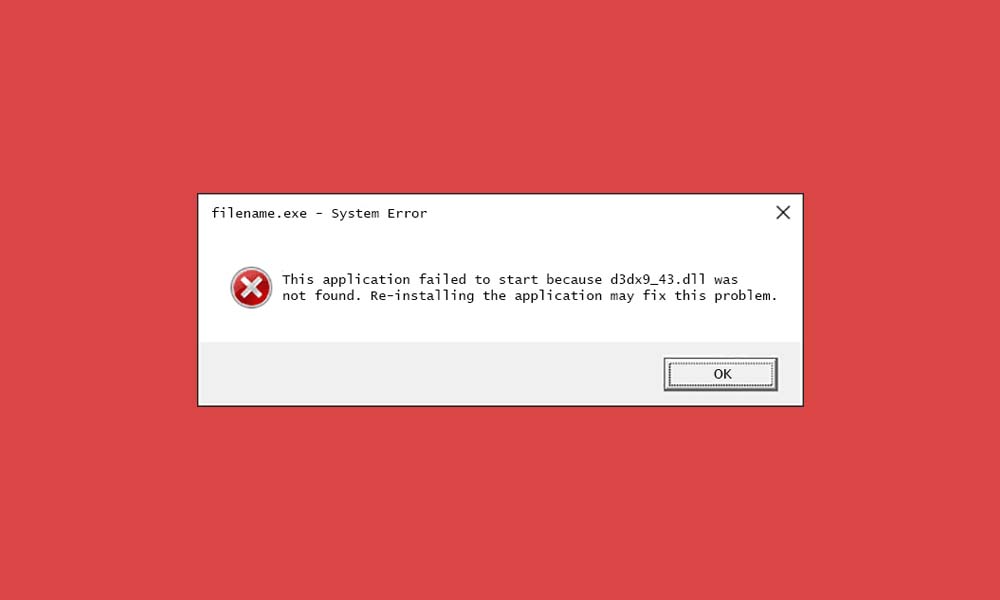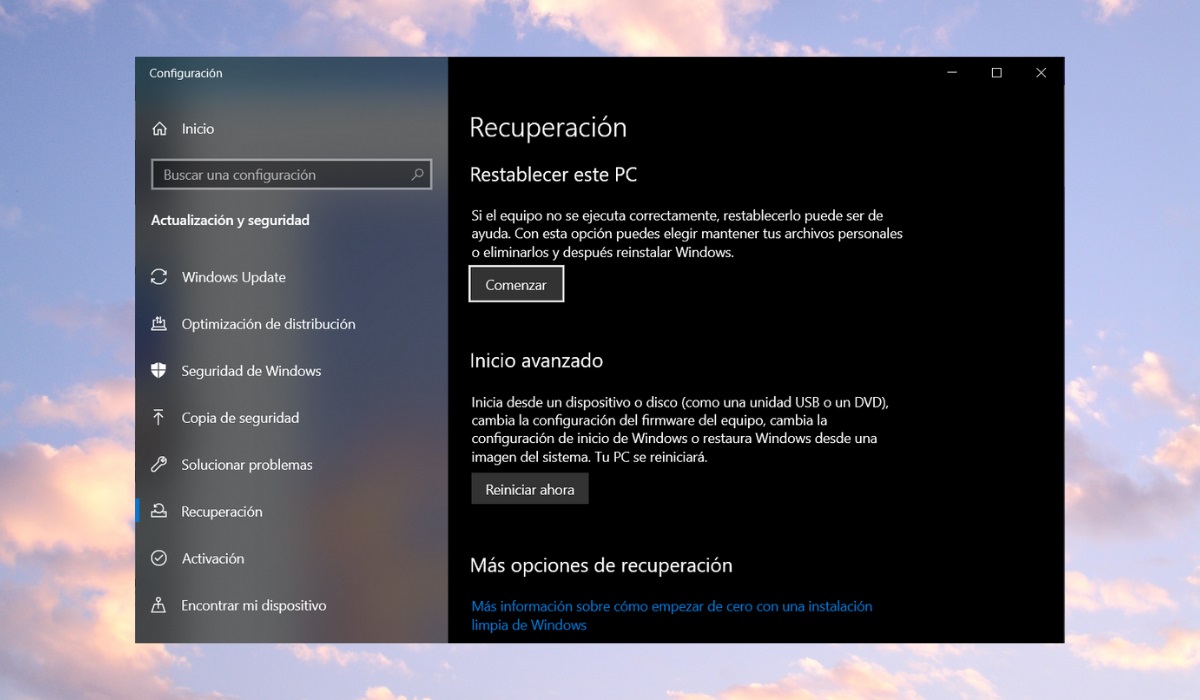
Windows 10 incluye su propia herramienta para formatear completamente una unidad o computadora. Obviamente, cuando hablamos de formateo, estamos hablando de formatear una unidad, lo que se traduce, si la unidad es la unidad principal, a restauración completa del equipoSin embargo, el formateo también se puede aplicar a una unidad secundaria, que no restaurará la computadora, pero eliminará todos los archivos alojados en ella. ¿Cómo se puede formatear fácilmente en Windows 10? ¿Cómo se formatea una unidad secundaria? ¿Por qué formatear su computadora? Todas estas cuestiones se resuelven en esta guía.
En primer lugar, ¿por qué necesita formatear?

Con el tiempo, el rendimiento de un equipo se resiente. Esto puede deberse a varias razones, pero muchas de ellas se resuelven fácilmente con un reinicio completo de la computadora. Le recomendamos que formatee la unidad principal de su computadora si encuentra alguno de estos casos:
- Tu computadora es extremadamente lentaSi su computadora está experimentando serias dificultades al iniciar, ejecutar programas o realizar cualquier otra tarea, un plan limpio le hará mucho bien. Es cierto que hay algunas cosas que puedes hacer antes de borrar toda tu información, pero una de las más efectivas es formatear.
- ¿Crees que tu computadora está infectada con un virus?Es posible que su computadora esté infectada mientras navega o abre un archivo adjunto de correo electrónico. Muchas veces, estos no son virus muy peligrosos, sino programas que adornan la computadora cargándola con procesos en segundo plano. Si desea solucionar este problema, es mejor restaurar completamente Windows 10.
- Tienes demasiado softwareEsta puede ser una razón válida para comenzar de nuevo con su computadora. Es posible instalar y desinstalar muchos programas, con la intención de probarlos o simplemente porque los necesita. Esto generalmente deja residuos en el sistema y a menudo reduce el rendimiento. Una buena forma de eliminar todo el software innecesario es formatear la unidad maestra.
¿Qué necesitas formatear para restaurar tu computadora?
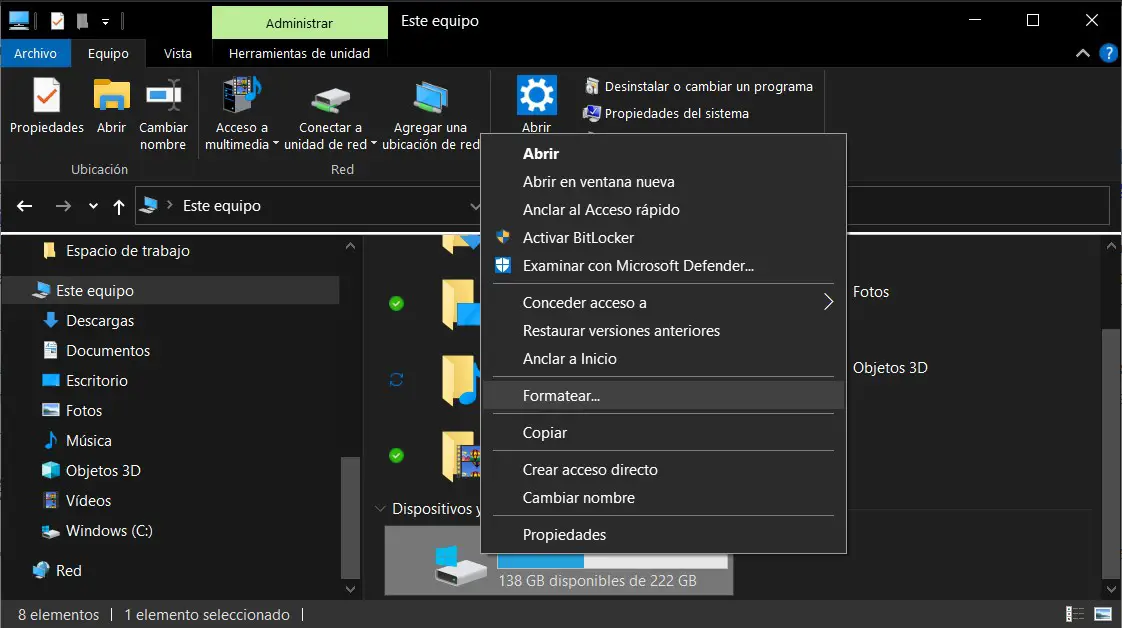
Este método no reinicia su computadora a cero. Solo hace esto con la unidad seleccionada.
Si has venido aquí buscando cómo formatear una unidad en Windows 10, debe tener claras las diferencias entre aplicar este procedimiento a la unidad principal o secundaria. Para formatear una unidad secundaria en Windows 10, haga lo siguiente:
- Ir a la sección Este equipo, en el Explorador de archivos.
- Seleccione la unidad que desea formatear. También puede seleccionar un disco duro externo o una memoria USB.
- Haga clic derecho y seleccione en el menú contextual Formulario.
- En la ventana emergente, seleccione el sistema de archivos que desea utilizar y haga clic en Formulariolos
Cuando formatea la unidad, todos sus archivos desaparecen. Es muy importante tener claro que esto no restaurará su computadora. De hecho, es imposible hacer esto con la unidad del sistema, ya que Windows no lo permite. Sin embargo, es la manera perfecta de borrar rápidamente todos los datos de una unidad. Recuerde hacer una copia de seguridad de su información antes de continuar.
¿Cómo formatear o restaurar Windows 10?
Solo las diferencias entre formatear la unidad y restaurar Windows, te diremos qué necesitas para este último. En primer lugar, debe realizar una copia de seguridad de su información. Esto se puede hacer de dos formas:
- Usando la herramienta de copia de seguridad de Windows 10Si realiza una copia de seguridad del sistema, sus datos se copiarán periódicamente en una unidad externa.
- Realice una copia de seguridad manual de sus datosCon un disco duro diferente al de Windows, use el Explorador de copias para copiar todos sus archivos y mantenerlos seguros.
- Tener una copia de seguridad en la nube, en servicios como Google Drive o OneDrive.
Cuando toda su información esté segura, puede comenzar a restablecer Windows 10. Para comenzar, vaya a Configuración del sistema abriendo la aplicación Composición. 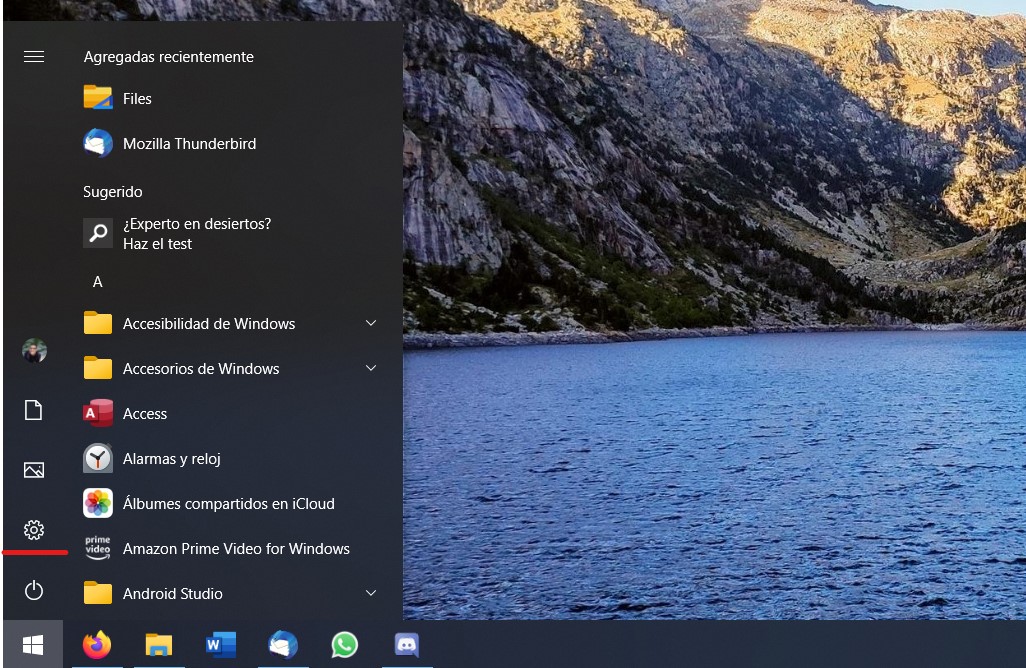
Abra la configuración relacionada con las actualizaciones y la seguridad.
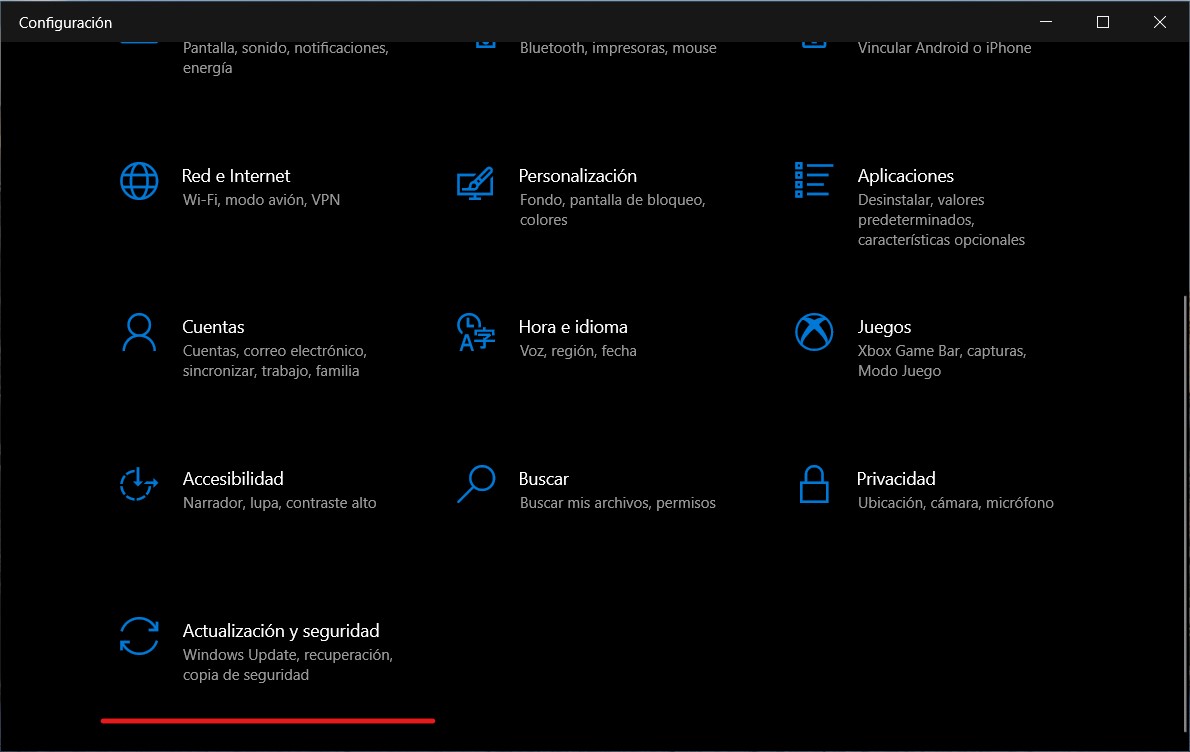
Entrar en la sección Recuperación y haga clic en el botón Principiolos
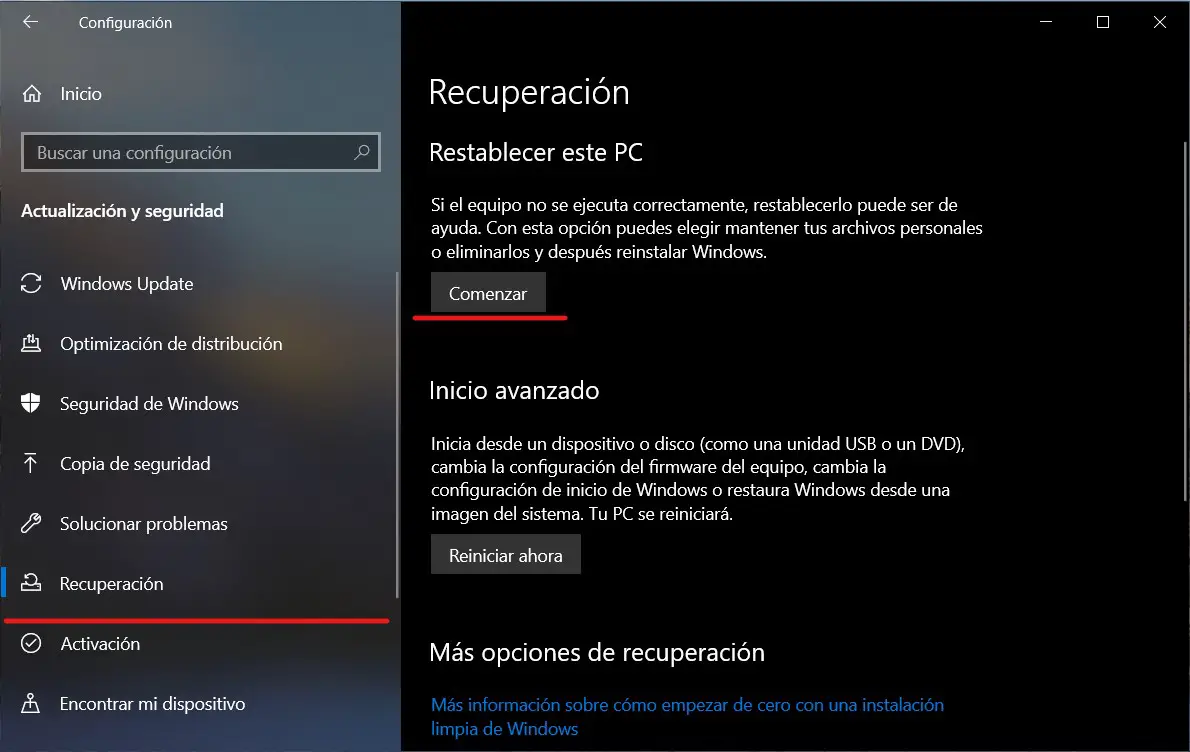
En la ventana emergente, seleccione si desea conservar sus archivos o si desea eliminar todo. ¿Qué opción elegir? Depende del grado de limpieza que desee aplicar a su unidad. Es cierto que mantener tus archivos simplifica las cosas, pero el rendimiento final puede que no sea tan bueno. Por otro lado, puedes elegir Eliminar todo cálmate si has retrocedido. Esta opción aplica un formato más profundo a la unidad.

Finalmente, elija si Windows debe descargar una copia de la nube o si desea realizar una reinstalación local. Tenga en cuenta que si tiene una conexión lenta, la primera opción tardará mucho en procesarse. En general, esta es la mejor manera de instalar la última versión del sistema operativo.
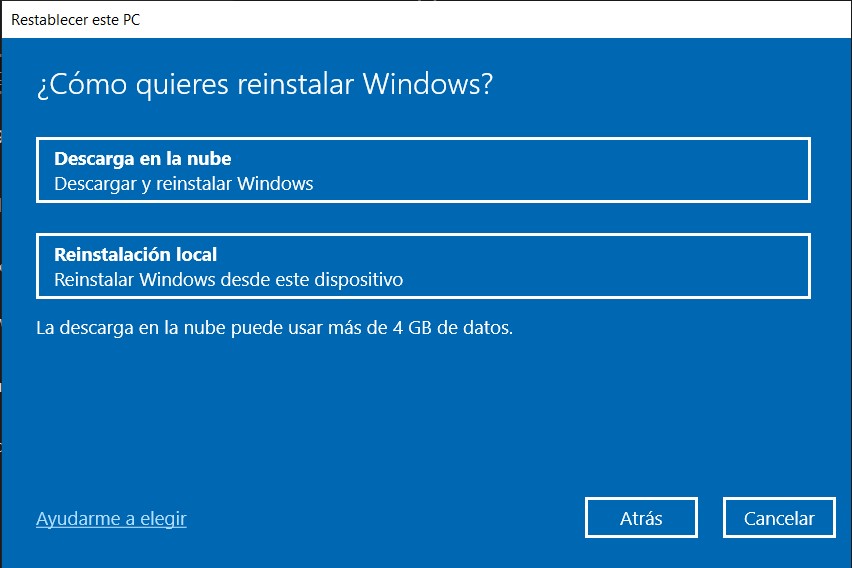
Ahora todo lo que tenemos que hacer es esperar a que Windows 10 formatee completamente la unidad y comience a instalar el sistema operativo. Cuando su computadora se reinicie, verá la pantalla de configuración y todo el sistema se restaurará a su estado de fábrica.
Cómo crear un USB de arranque con Windows 10
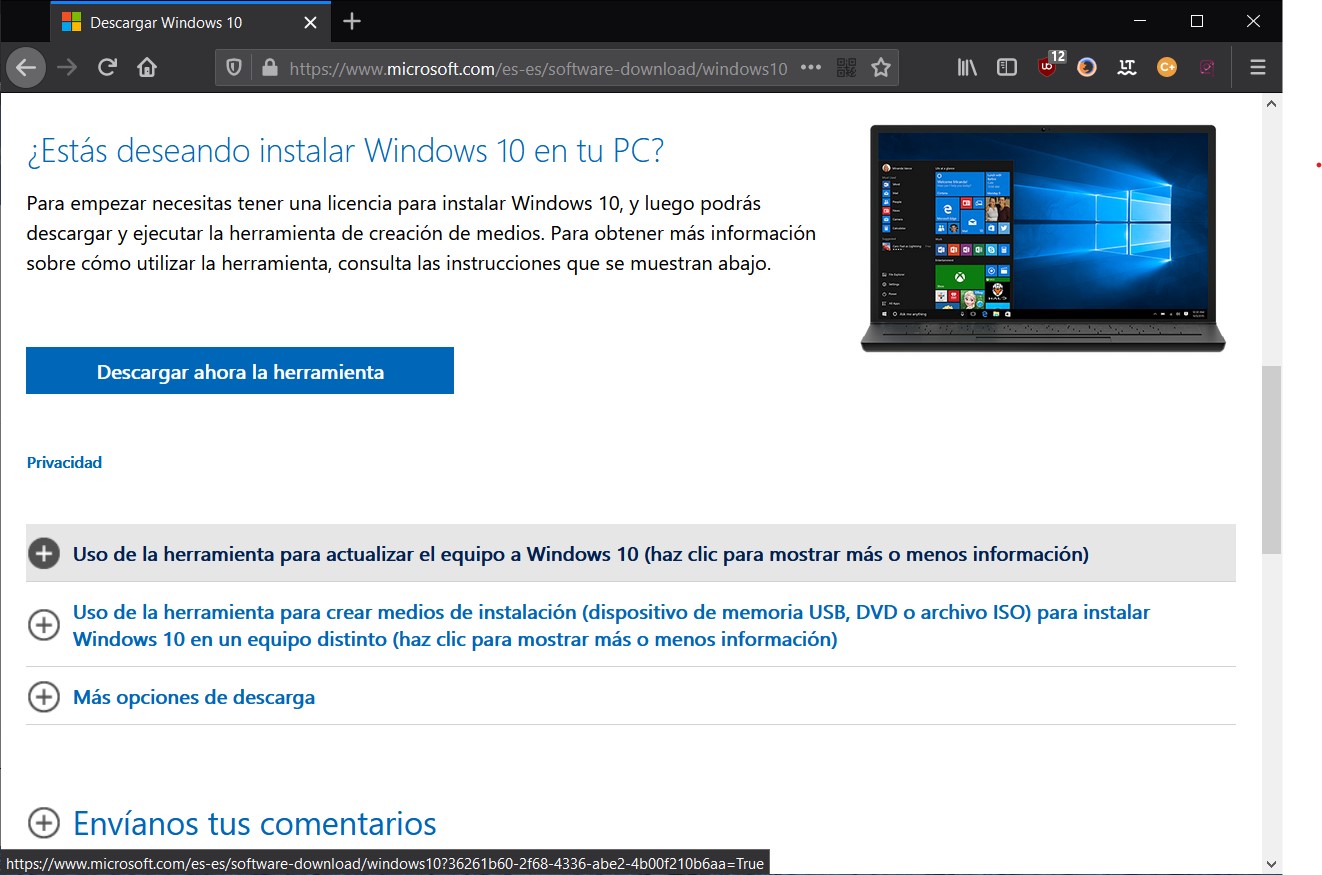
El método anterior es útil si su sistema aún está funcionando. Pero, ¿qué puede hacer si su computadora ya no se inicia? En este caso, debe crear un USB de arranque para instalar Windows 10Microsoft proporciona una herramienta formal que simplifica enormemente este proceso. Pero, necesariamente, será necesario tener a mano otro equipo que funcione. Para crear su propia unidad de arranque, haga lo siguiente:
- Acceso a su página de descarga oficial Windows 10En el paso anterior, puede seleccionar Windows 7 o Windows 8.1, si es necesario.
- Descargalo herramienta de creación de medioslos
- Ejecute la utilidad en su computadora y siga las instrucciones en pantalla.
Cuando la herramienta esté terminada, tendrás un USB de arranque listo para recuperar cualquier computadora y formatearla por completo. También puede seguir este proceso para tener una herramienta de recuperación más adelante.
los
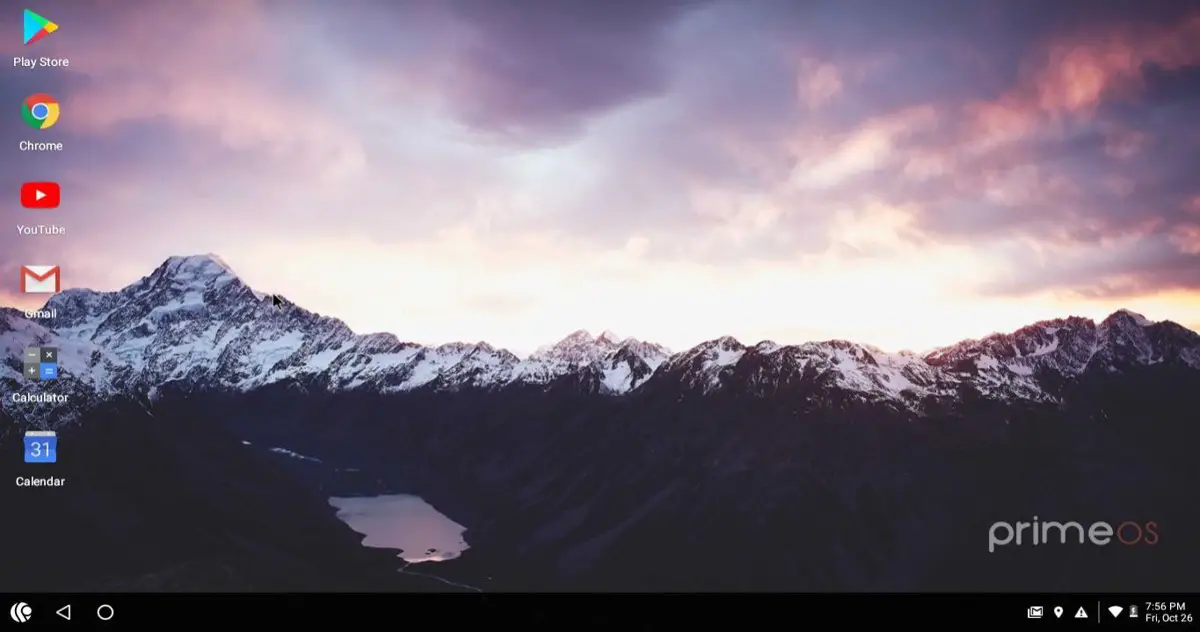
![. SOLUCIÓN en el error D3DX9_41.dll falta en la computadora [2021] . SOLUCIÓN en el error D3DX9_41.dll falta en la computadora [2021]](https://informateaquihoy.com/wp-content/uploads/d3dx9-41-dll-error-falta-en-el-equipo.jpg)
![Falta el error. SOLUCIÓN en D3DX9_25.dll en Windows [2021] Falta el error. SOLUCIÓN en D3DX9_25.dll en Windows [2021]](https://informateaquihoy.com/wp-content/uploads/Falta-el-error-SOLUCION-en-D3DX9_25dll-en-Windows-2021.jpg)
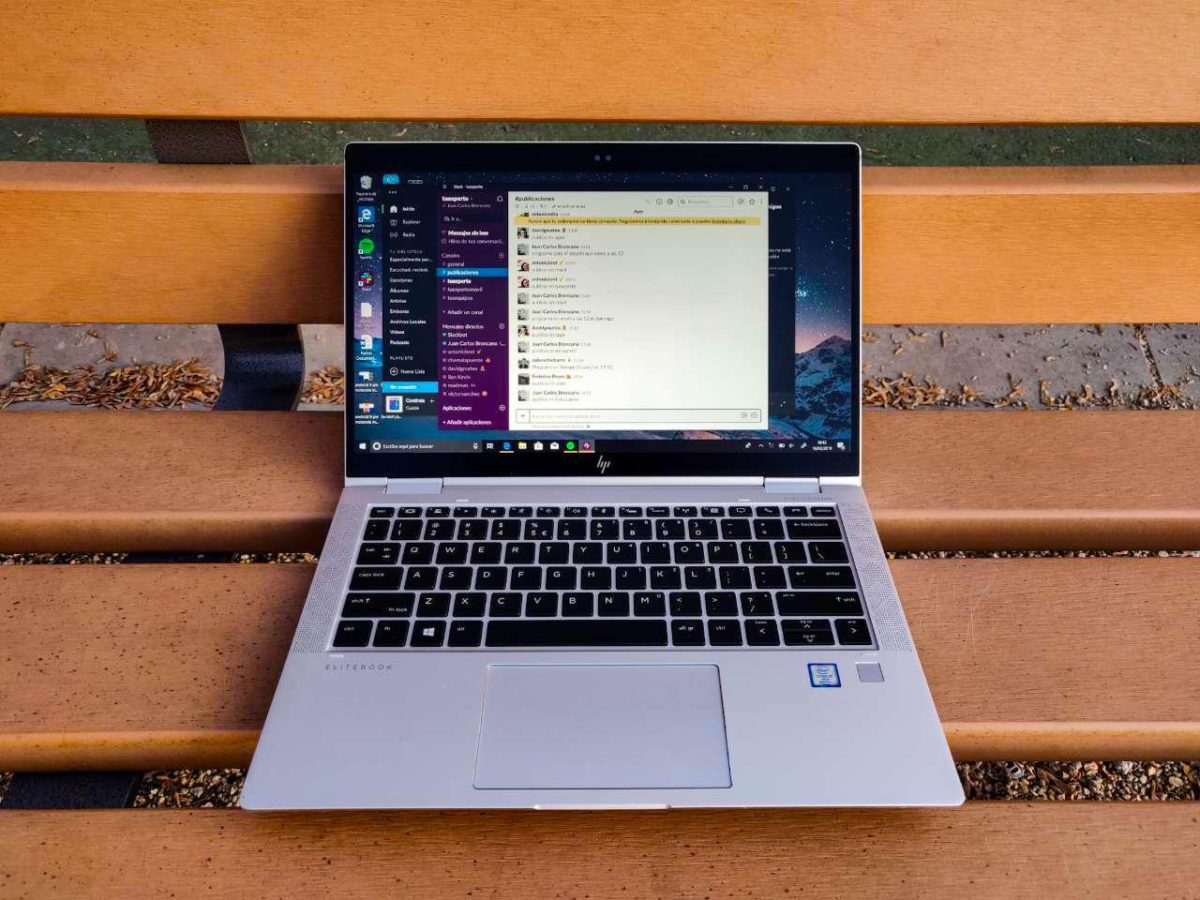
![Falta el error. SOLUCIÓN en MFC100.dll en Windows [2021] Falta el error. SOLUCIÓN en MFC100.dll en Windows [2021]](https://informateaquihoy.com/wp-content/uploads/falta-mfc100-dll-equipo-windows-10.jpg)
![Falta el error. SOLUCIÓN en MFC110u.dll en Windows [2021] Falta el error. SOLUCIÓN en MFC110u.dll en Windows [2021]](https://informateaquihoy.com/wp-content/uploads/error-falta-mfc110u-dll-en-el-equipo-windows-1.jpg)
![S SOLUCIÓN Falta la solución D3DX9_26.dll en Windows [2021] S SOLUCIÓN Falta la solución D3DX9_26.dll en Windows [2021]](https://informateaquihoy.com/wp-content/uploads/S-SOLUCION-Falta-la-solucion-D3DX9_26dll-en-Windows-2021.jpg)
![SOLUCIÓN D3DX9_42.dll falta error en Windows [2021] SOLUCIÓN D3DX9_42.dll falta error en Windows [2021]](https://informateaquihoy.com/wp-content/uploads/d3dx9-42-dll-falta-solucion-windows.jpg)
![. SOLUCIÓN MFC120u.dll falta error en Windows [2021] . SOLUCIÓN MFC120u.dll falta error en Windows [2021]](https://informateaquihoy.com/wp-content/uploads/falta-mfc120-dll-windows-solucion.jpg)